매거진 상세
매거진
PowerShot SX60 HS
공유하기
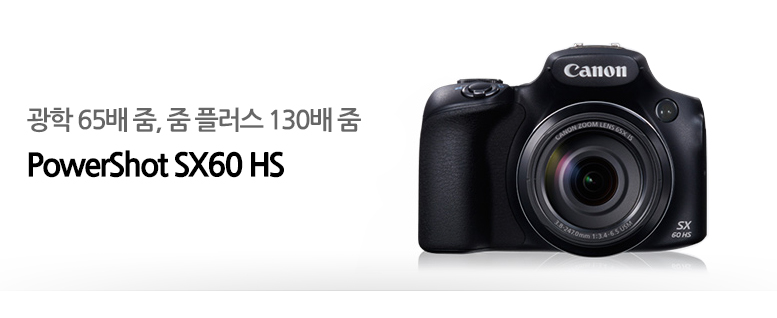
Prologue
PowerShot SX60 HS는 약 21-1365mm* 상당의 광학 65배 줌을 탑재하여 광각에서 초망원 영역까지를 모두 커버할 수 있는 강력한 고배율 줌 카메라입니다. 더불어 망원 촬영 시 유용하고 간편하게 활용할 수 있는 프레이밍 어시스트 기능을 지원하며, Wi-Fi 및 NFC 기능의 채용으로 스마트폰과 태블릿 PC를 사용한 원격 촬영도 가능합니다. 이 뛰어난 성능의 컴팩트 카메라에 대해 화질이나 기타 다양한 촬영 편의 기능 등을 리뷰를 통해 자세히 알아보겠습니다.
* 35mm 필름 환산1. 광학 65배 줌, 줌 플러스 130배 줌
35mm 필름 환산 기준 최대 광각 약 21mm부터 최대 망원 약 1365mm에 해당하는 세계 최고*의 광학 65배 줌 기능을 탑재했습니다. 이를 통해 눈으로도 보기 힘든 먼 곳의 피사체를 크게 당겨서 촬영할 수 있으며, 광학 줌으로도 부족한 경우에는 줌 플러스라는 기능을 통해 고화질을 유지하면서 130배라는 엄청난 배율의 디지털 줌 영역을 사용할 수도 있습니다.
* 2014년 8월 17일 기준. 컴팩트 디지털 카메라 부분 캐논 조사 결과. CIPA 기준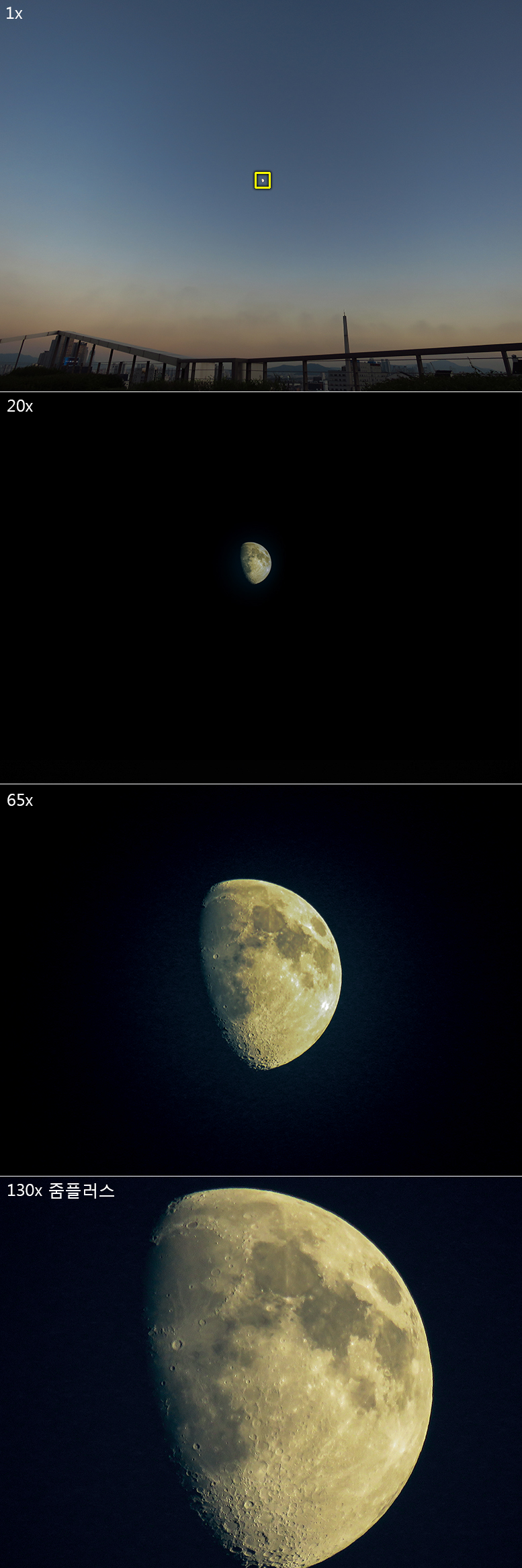
밤하늘에 뜬 달을 바로 눈앞에서 보는 듯한 느낌의 크고 선명한 이미지로 촬영할 수 있습니다. 광학 65배 줌이 부족할 경우에는줌 플러스 130배라는 디지털 줌 영역을 사용하면 화질을 유지하면서 더욱 크게 촬영할 수가 있습니다.

최대 광각 약 21mm 영역과 최대 망원 약 1365mm의 경통 길이 변화를 보면 최대 망원 영역에서 경통이 가장 길게 나와 있는 것을 알 수 있습니다. 광학 65배 줌의 최대 망원 영역이나 줌 플러스 130배 사용 시에는 삼각대 고정 촬영을 권장하며, 바람이 불면 경통의 흔들림으로 인한 이미지 흐림이 발생할 수 있습니다.
최근에 있었던 개기 월식을 광학 65배 줌으로 촬영한 영상입니다. 촬영 전에 미리 MF로 초점을 맞춰 놓고 동영상 촬영을 시작했기 때문에 달의 움직임이 있더라도 화면이 떨림 없이 안정적인 것을 알 수 있습니다. 실제 촬영 시간은 4분이며, 빠른 감상을 위해 재생 속도를 20배로 편집하였습니다.
2. 프레이밍 어시스트
망원 촬영 시 피사체를 놓치게 되면 다시 찾느라 줌 인, 줌 아웃을 반복하다가 원하는 장면이나 순간을 촬영하지 못하게 되는 경우가 많은데, 이런 경우에 프레이밍 어시스트 기능을 사용하면 줌 인, 줌 아웃이 순간적으로 빠르게 수행되어 매우 편리합니다. 또한 서치 어시스트 기능과 자동 줌 기능도 탑재하고 있어 망원 촬영이 매우 간편해집니다.

프레이밍 어시스트 버튼은 줌 인하는 동안 피사체를 놓친 경우 잠시 줌 아웃으로 전환하여 피사체를 쉽게 찾을 수 있도록 도와주는 기능입니다.
- 1. 프레이밍 어시스트 버튼을 누릅니다.
- 2. 프레이밍 어시스트 버튼을 누른 상태로 줌 레버를 당겨서 원하는 배율의 망원 영역을 설정합니다.
- 3. 설정 후 프레이밍 어시스트 버튼을 누르면 지정한 망원 영역에서 최대 광각 영역으로 신속하게 줌 아웃됩니다. 이로써 순간적으로 피사체를 놓치는 경우에도 빠르게 재촬영이 가능해 집니다.
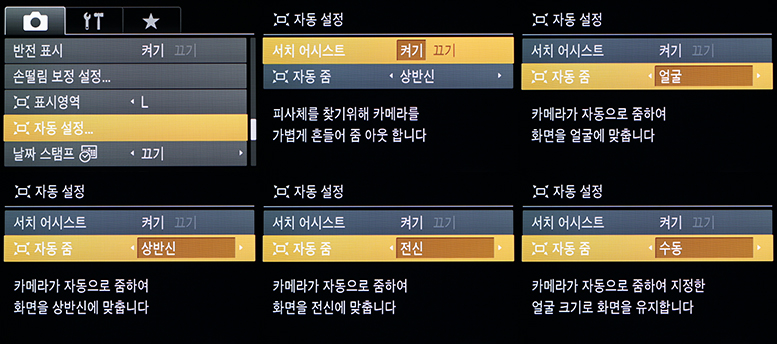
프레이밍 어시스트 자동 설정 메뉴에서 서치 어시스트 기능과 자동 줌 기능을 설정할 수 있습니다. 서치 어시스트 기능은 줌 인하여 피사체를 놓쳤을 때 카메라를 가볍게 흔들면 줌 아웃이 되는 기능입니다. 자동 줌 기능은 사람의 얼굴이 감지되면 카메라가 자동으로 줌 인하거나 줌 아웃하여 화면에 표시되는 얼굴 크기를 일정하게 유지하는 기능입니다. 자동 줌은 얼굴/상반신/전신/수동 등으로 설정할 수 있습니다.
자동 줌 기능을 전신으로 설정하고 촬영하는 장면입니다. 사람의 전신을 완벽하게 인식하는 것은 아니지만, 렌즈 쪽으로 사람이 다가올 때 자동으로 줌하여 얼굴 크기를 일정하게 유지하는 것을 알 수 있습니다.
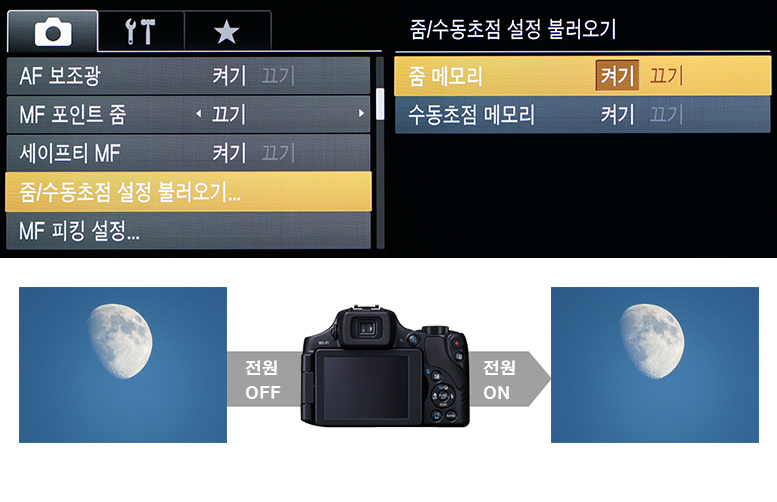
줌/수동 초점 설정 불러오기 메뉴에서 줌 메모리와 수동 초점 메모리를 켜기로 설정하면 카메라의 전원을 껏다가 다시 켜더라도 이전에 사용한 줌 위치와 수동 초점 위치를 기억하므로 촬영의 기동성을 높일 수 있습니다.
3. 고화질, 고감도 저노이즈

약 1,610만 화소의 CMOS 센서와 DIGIC 6 이미지 프로세서의 고성능 처리 능력, UD 렌즈를 3매 채용한 전체 11군 15매의 신개발 고성능 렌즈의 탑재로 최대 광각에서 최대 망원 영역 모두에서 고화질의 이미지를 구현합니다. 다양한 샘플 사진을 통해 이미지 퀄리티를 확인해 보겠습니다.
주간에 촬영한 샘플 이미지를 통해 저감도 이미지 퀄리티를 알아보겠습니다.
 < PowerShot SX60 HS/ Av: f/5.0 / Tv: 1/1000s / ISO 200 / 삼각대 고정 >
< PowerShot SX60 HS/ Av: f/5.0 / Tv: 1/1000s / ISO 200 / 삼각대 고정 >
 < PowerShot SX60 HS/ Av: f/5.6 / Tv: 1/200s / ISO 200 / 삼각대 고정 >
< PowerShot SX60 HS/ Av: f/5.6 / Tv: 1/200s / ISO 200 / 삼각대 고정 >
 < PowerShot SX60 HS/ Av: f/5.6 / Tv: 1/200s / ISO 200 / 삼각대 고정 >
< PowerShot SX60 HS/ Av: f/5.6 / Tv: 1/200s / ISO 200 / 삼각대 고정 >
 < PowerShot SX60 HS/ Av: f/6.3 / Tv: 1/1000s / ISO 100 >
< PowerShot SX60 HS/ Av: f/6.3 / Tv: 1/1000s / ISO 100 >
 < PowerShot SX60 HS/ Av: f/4.0 / Tv: 1/400s / ISO 100 / 삼각대 고정 >
< PowerShot SX60 HS/ Av: f/4.0 / Tv: 1/400s / ISO 100 / 삼각대 고정 >
 < PowerShot SX60 HS/ Av: f/6.5 / Tv: 1/1000s / ISO 100 >
< PowerShot SX60 HS/ Av: f/6.5 / Tv: 1/1000s / ISO 100 >
 < PowerShot SX60 HS/ Av: f/6.5 / Tv: 1/400s / ISO 200 / 삼각대 고정 >
< PowerShot SX60 HS/ Av: f/6.5 / Tv: 1/400s / ISO 200 / 삼각대 고정 >
 < PowerShot SX60 HS/ Av: f/6.5 / Tv: 1/100s / ISO 200 / 삼각대 고정 >
< PowerShot SX60 HS/ Av: f/6.5 / Tv: 1/100s / ISO 200 / 삼각대 고정 >
건물의 윤곽이나 동물의 털, 피부의 질감, 나뭇잎의 결 등을 광각과 망원 영역 구분 없이 고른 화질을 자랑합니다. 광학 65배 줌 또는 디지털 줌 사용 시에는 손떨림에 최대한 신경을 써서 안정적인 자세로 촬영해야 원하는 이미지 퀄리티를 확보할 수 있습니다.
어두운 환경에서 촬영한 샘플 이미지를 통해 고감도 사진의 화질을 확인해 보겠습니다.
 < PowerShot SX60 HS/ Av: f/5.0 / Tv: 1/100s / ISO 3200 / 노이즈 감소 표준 >
< PowerShot SX60 HS/ Av: f/5.0 / Tv: 1/100s / ISO 3200 / 노이즈 감소 표준 >
 < PowerShot SX60 HS/ Av: f/4.0 / Tv: 1/s / ISO 1600 / 노이즈 감소 표준 >
< PowerShot SX60 HS/ Av: f/4.0 / Tv: 1/s / ISO 1600 / 노이즈 감소 표준 >
 < PowerShot SX60 HS/ Av: f/4.0 / Tv: 1/160s / ISO 3200 / 노이즈 감소 표준 >
< PowerShot SX60 HS/ Av: f/4.0 / Tv: 1/160s / ISO 3200 / 노이즈 감소 표준 >
고감도 촬영 시 보다 깨끗한 이미지를 구현할 수 있는 HS 시스템을 지원하므로 노이즈 억제력이 뛰어난 것을 알 수 있습니다. 단, 빛이 부족한 정도에 따라 노이즈 발생 빈도는 차이가 있을 수 있습니다.
ISO 800부터 3200까지의 이미지를 보면서 노이즈 억제력을 알아보겠습니다.
 < PowerShot SX60 HS/ Av: f/4.0 / Tv: 가변/ ISO 800~3200 / 삼각대 고정 >
< PowerShot SX60 HS/ Av: f/4.0 / Tv: 가변/ ISO 800~3200 / 삼각대 고정 >
고감도 노이즈 NR 메뉴 설정을 표준으로 촬영한 이미지입니다. ISO 1600까지 노이즈 억제력이 뛰어난 것을 알 수 있으며, ISO 3200에서는 다소 소프트 해지는 것을 알 수 있습니다.
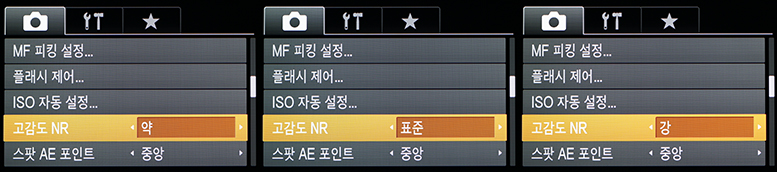
고감도 노이즈 NR 메뉴에서 약/표준/강으로 노이즈 감소 수준을 설정할 수 있습니다.
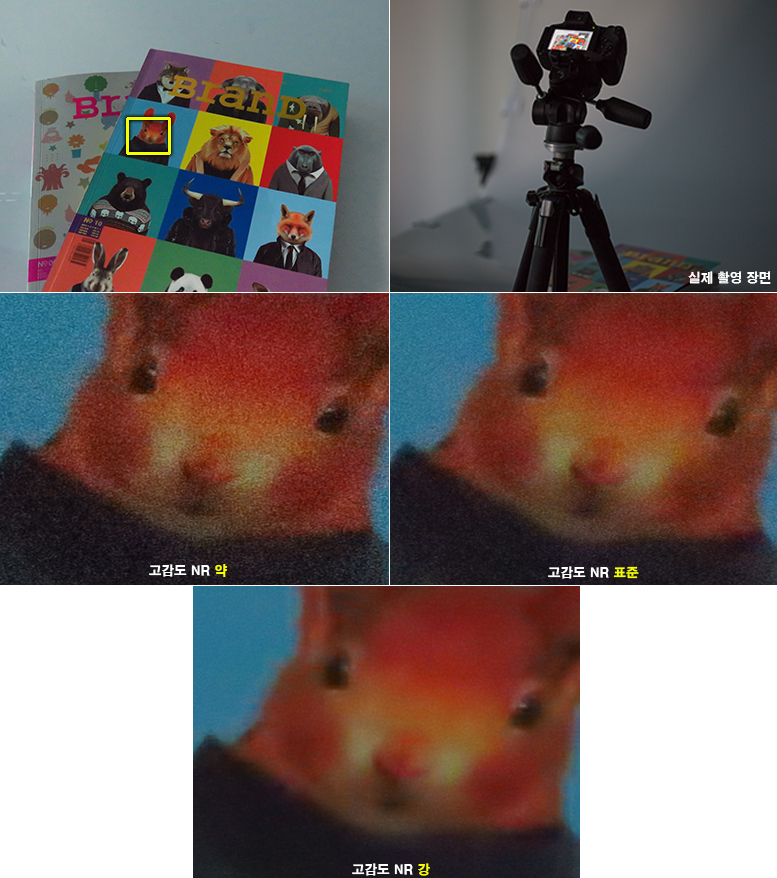
고감도 노이즈 NR 설정에 따른 노이즈 감소 수준의 차이를 알 수 있으며, 고감도에서 이미지가 너무 소프트해지는 것이 싫다면 NR 설정을 약으로 설정하면 됩니다.
4. 디자인 및 조작성
PowerShot SX60 HS는 보급형 DSLR과 닮은 디자인을 채택하여 안정적인 그립감과 쾌적한 조작 성능을 자랑합니다. 또한 각종 EOS 액세서리를 폭넓게 지원하여 확장성 또한 뛰어납니다. 카메라 이미지를 통해 디자인의 특징을 알아보겠습니다.

전체적으로 곡선을 가미하여 손으로 잡았을 때 불편함이 없으며, 검은색의 외관 도장은 DSLR의 느낌으로 고급스럽게 마무리됐습니다. 또한 손으로 직접 올릴 수 있는 내장 플래시를 탑재했습니다.

렌즈 경통 디자인은 장시간 동안 촬영 시에도 왼손에 부담이 적도록 완만한 곡선으로 처리되어 있습니다.

전원 스위치와 모드 다이얼, 메인 다이얼 등은 조작 편의성이 고려된 적절한 위치에 배치되어 있습니다.

약 92만 도트의 고해상도 전자식 뷰파인더(EVF)를 탑재하여 밝은 야외 등의 환경에서 보다 정확하고 편리한 뷰파인더 촬영이 가능합니다.

보다 안정적인 망원 촬영을 위해 그립부의 전, 후면에는 견고한 고무 재질로 마감이 되어 있습니다. 실제 촬영 시에 손에 피로도가 적으며 그립은 단단하고 묵직한 느낌입니다.

후면의 버튼들은 촬영 설정값 변경 시 누르기 편한 위치에 적절하게 배치되어 있습니다.

리모트 단자와 A/V OUT DIGITAL, HDMI의 연결 단자를 지원합니다.

외장형 마이크 연결 단자를 지원하여 동영상 촬영 시에 고품질의 음성을 기록할 수 있습니다. Wi-Fi를 기본으로 NFC까지 탑재하여 다양한 기기에 무선으로 쉽고 간편하게 연결할 수 있습니다.

약 92만 화소의 회전형 LCD를 탑재하여 하이 앵글과 로우 앵글 등의 다양한 구도를 편안한 자세로 촬영할 수 있습니다.

각종 EOS 액세서리와의 연동이 가능하여 사진 표현 능력이 한층 더 넓어집니다. (위 사진은 호환 액세서리리의 일부입니다.)
5. 주요 메뉴
PowerShot SX60 HS의 참고할만한 주요 메뉴들을 알아보겠습니다.

AF 프레임은 초점 자유 이동/얼굴 우선/추적 AF 등 총 3가지의 옵션을 제공합니다. 초점 자유 이동은 1개의 AF 프레임이 표시되며 AF 프레임을 이동하고 크기를 조정할 수 있습니다. 얼굴 우선은 사람의 얼굴을 우선으로 초점을 맞출 수 있는 기능입니다. 단, 너무 멀리 있거나 어둡거나 밝을 때, 또는 옆으로 얼굴을 돌렸거나 비스듬히 보이는 경우에는 인식되지 않을 수 있습니다. 추적 AF는 움직이는 피사체를 촬영할 때 사용하는 기능이며, 서보 AF 기능은 자동으로 활성화됩니다.
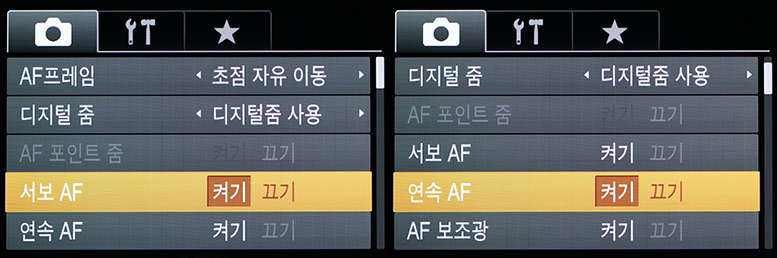
서보 AF는 셔터 버튼을 반누름하고 있는 동안 초점과 노출이 계속 조정되어 촬영 기회를 놓치지 않고 움직이는 피사체를 촬영할 수 있는 기능입니다. 연속 AF는 켜기로 설정하면 셔터 버튼에 손을 누르지 않더라도 피사체에 초점을 지속적으로 유지하는 기능이며, 끄기로 설정하면 카메라가 계속해서 초점 맞추는 동작을 수행하지 않습니다.
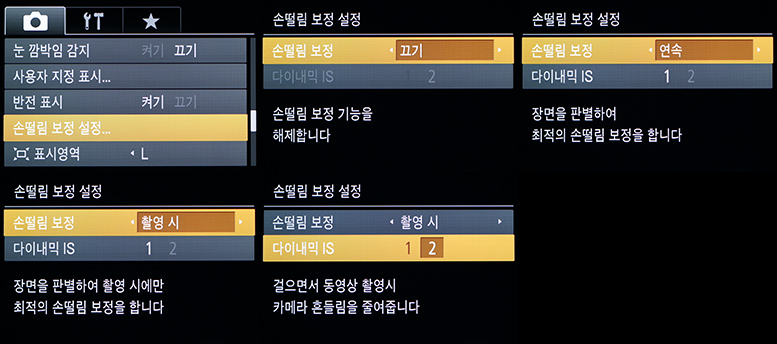
손떨림 보정 설정은 연속/촬영 시/끄기로 설정 가능합니다. 연속은 인텔리전트 IS로 촬영 장면에 맞게 최적의 손떨림 보정을 자동으로 설정하는 기능입니다. 촬영 시는 손떨림 보정을 촬영 시에만 적용합니다. 다이내믹 IS 1, 2는 걸으면서 동영상을 촬영하는 경우를 위한 안정화 및 흔들림 저감 기능입니다. 동영상 촬영 중에는 손떨림 보정을 촬영 시로 해놓더라도 자동으로 연속으로 변경됩니다. 참고하시기 바랍니다.
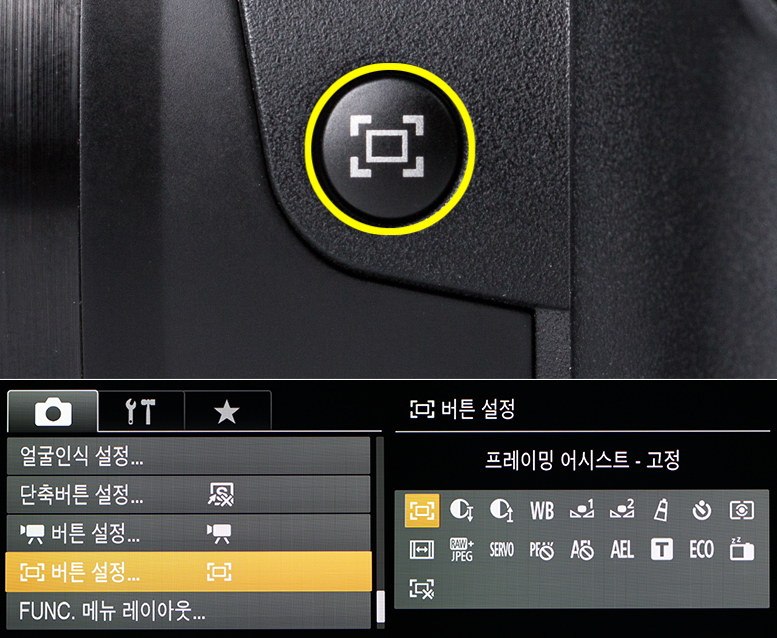
프레이밍 어시스트 고정 버튼은 최대 망원 영역 촬영 시 카메라의 흔들림을 보정하는 기능이지만, 버튼 설정 메뉴에서 다른 기능을 등록하여 사용할 수 있습니다.
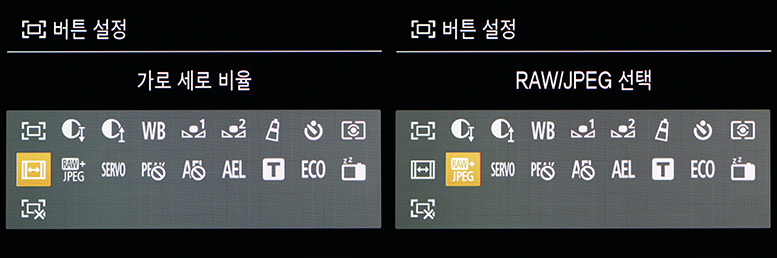
추천할만한 기능으로는 촬영 중에 신속하게 화면 비율을 변경할 수 있는 이미지 가로 세로 비율 또는 RAW 촬영 중에 JPEG으로 변경하거나 JPEG 촬영 중에 RAW로 변경할 수 있는 RAW/JPEG 선택 기능입니다. 이외에도 다양한 기능을 등록하여 촬영 편의성을 높일 수 있습니다.

촬영 중에 FUNC.SET 버튼을 누르면 좌측으로 메뉴가 표시됩니다. FUNC. 메뉴 레이아웃은 메뉴 항목에 표시되는 아이콘 중에서 원하지 않는 기능은 해제할 수 있는 기능입니다.
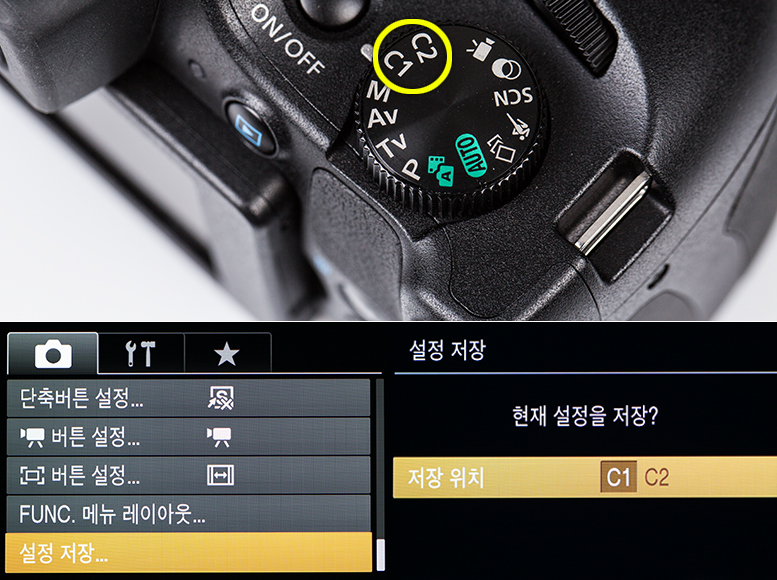
설정 저장 메뉴를 통해 현재 설정을 C1 혹은 C2에 저장할 수 있습니다. 자주 촬영하는 장면에 대비하여 사전에 설정 값을 저장해 둘 수 있는 유용한 기능입니다.
6. 다양한 촬영 모드
한 번의 촬영으로 6장의 이미지를 얻을 수 있는 크리에이티브 샷과 노출 차이가 큰 장면을 고른 밝기로 촬영할 수 있는 HDR 모드 등 사진을 더욱 쉽고 간편하게 촬영할 수 있는 다양한 촬영 모드의 특징에 대해서 알아보겠습니다.
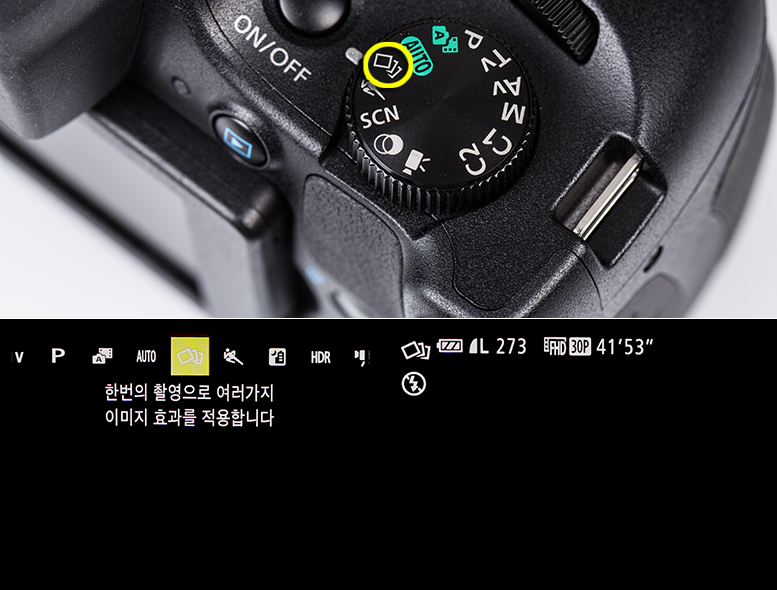
크리에이티브 샷은 한 번의 촬영으로 다양한 이미지를 즐길 수 있는 자동 촬영 모드입니다. 5가지 효과 중 하나를 선택하면 오리지널 사진 1장과 필터 효가가 적용된 사진 5장 등, 총 6장의 감각적인 이미지를 얻을 수 있습니다.
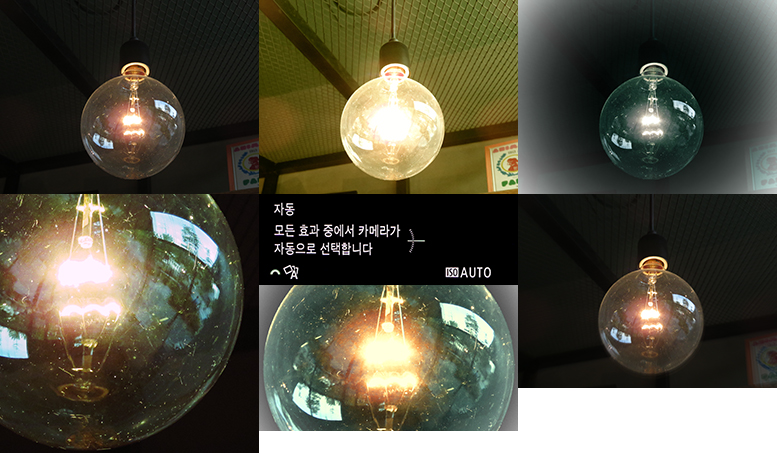
자동은 모든 효과를 랜덤으로 선택하여 적용합니다.

레트로는 이미지를 오래된 사진의 느낌으로 표현하는 효과입니다.
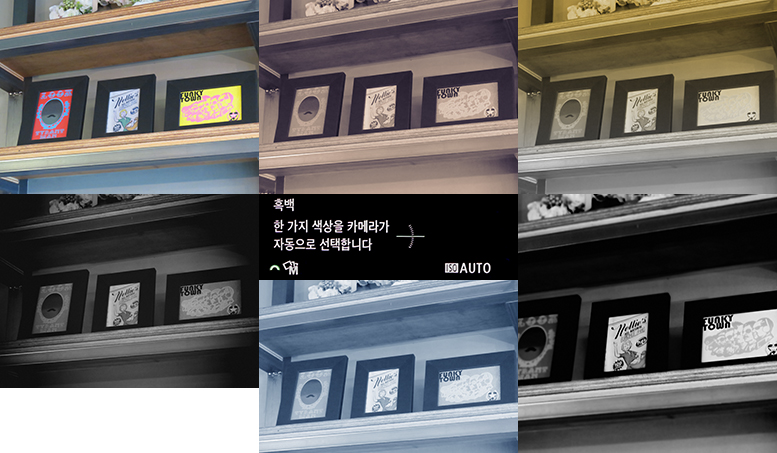
흑백은 이미지를 단색으로 표현하는 효과입니다.
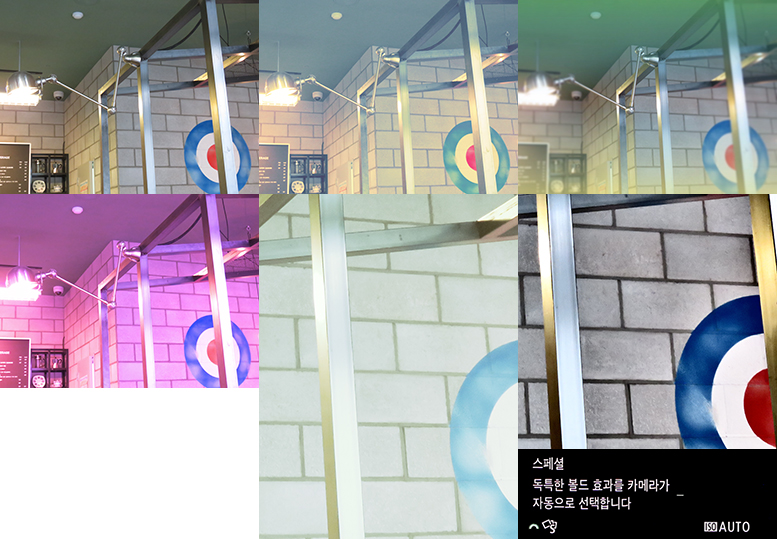
스페셜은 선명하고 또렷한 이미지로 표현하는 효과입니다.

내츄럴은 색상이 억제된 자연스러운 이미지로 표현하는 효과입니다.
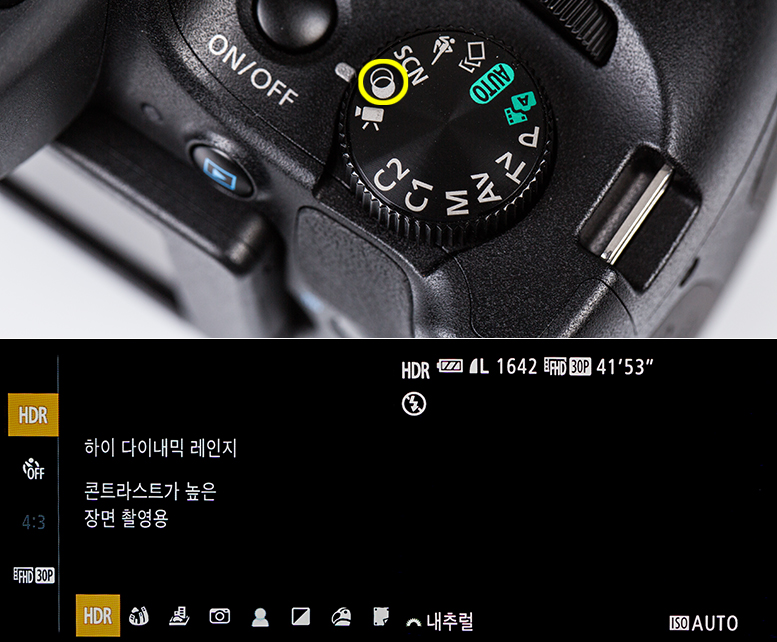
노출이 다른 3장의 사진을 연속 촬영하여 한 장의 사진으로 합성하는 기능을 HDR이라고 합니다. HDR 모드를 사용하면 노출 차이가 큰 장면에서도 고른 밝기의 이미지를 표현할 수 있습니다.
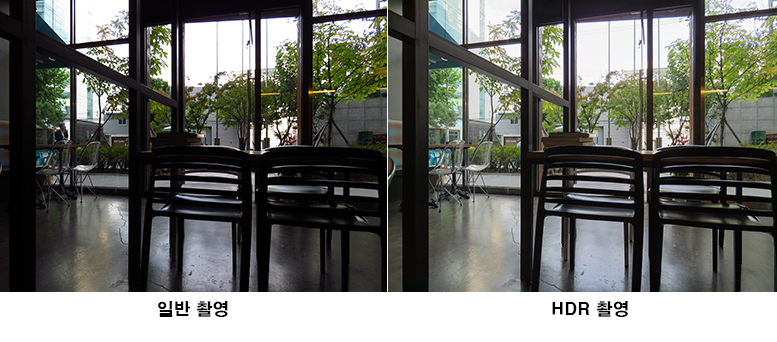
실내에서 밖을 바라보면 노출 차이 때문에 안쪽이 어둡게 보이거나 바깥쪽이 너무 밝게 보이는 사진으로 촬영되게 됩니다. 이 때에는 HDR 모드를 사용하여 촬영하면 고른 밝기로 표현되고 계조가 풍부한 이미지를 얻을 수 있습니다.
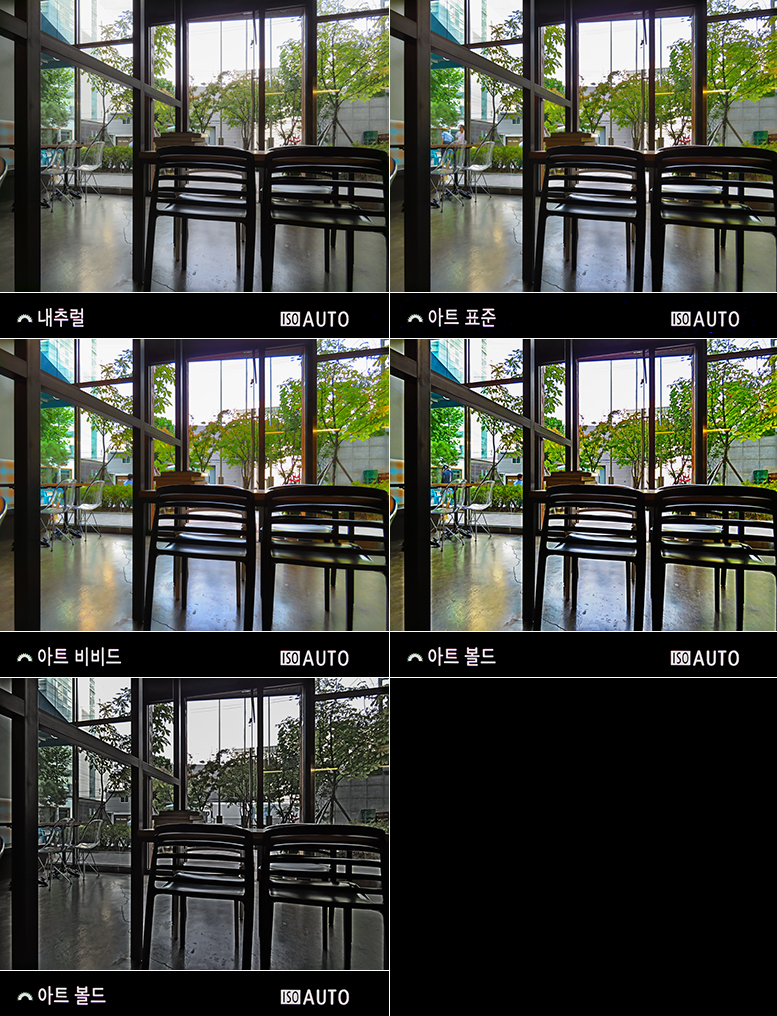
총 5가지 효과를 지원하며 내추럴를 제외한 아트 효과들은 사진을 보다 그림에 가까운 느낌으로 표현합니다. 후보정 느낌이 강한 이미지를 추구한다면 아트 비비드 혹은 아트 볼드를 사용하면 좋습니다.

삼각대 없이 야경촬영 모드는 4장을 빠르게 연속 촬영하여 한 장의 사진으로 합성함으로써 빛이 부족한 환경에서도 깨끗하고 선명한 사진을 얻을 수 있습니다.
 < PowerShot SX60 HS / Av: f/4.0(자동) / Tv: 1/20s(자동) / ISO 1600(자동) / 삼각대 없이 야경촬영 모드 >
< PowerShot SX60 HS / Av: f/4.0(자동) / Tv: 1/20s(자동) / ISO 1600(자동) / 삼각대 없이 야경촬영 모드 >
야경 촬영 외에 어두운 실내에서 손으로 들고 촬영 시에도 유용합니다. 일반 촬영과 비교 시 더 깨끗하고 선명한 고감도 결과물을 제공합니다.

드라이브 모드를 연속 촬영 모드로 설정하면 초당 약 6.4프레임의 고속으로 연속 촬영이 이루어 지므로 놓치기 쉬운 장면도 쉽게 포착할 수 있습니다. JPEG 최고 사이즈로 촬영할 수 있는 것이 장점이며, RAW (또는 RAW+JPEG) 촬영 시에는 고속 연속 촬영을 지원하지 않습니다.
7. Wi-Fi 리모트 촬영
Wi-Fi 접속으로 스마트폰이나 태블릿 PC에서 라이브 뷰 리모트 촬영이 가능하며, 또한 NFC 기능을 지원하는 기기에는 카메라를 터치하는 것만으로 CameraWindow App을 구동할 수 있습니다. Wi-Fi로 스마트폰에 연결하는 과정을 알아보겠습니다.

PowerShot 60HS의 원터치 스마트폰 버튼을 누르면 닉네임 등록이 표시됩니다.

원하는 닉네임을 입력한 다음 MENU 버튼을 누릅니다.

등록할 닉네임이 표시되면 [FUNC.SET] 버튼을 눌러서 확인을 선택합니다.

모바일 장치 연결 버튼 항목이 표시되면 스마트폰 아이콘을 선택합니다.

액세스 포인트가 표시됩니다.
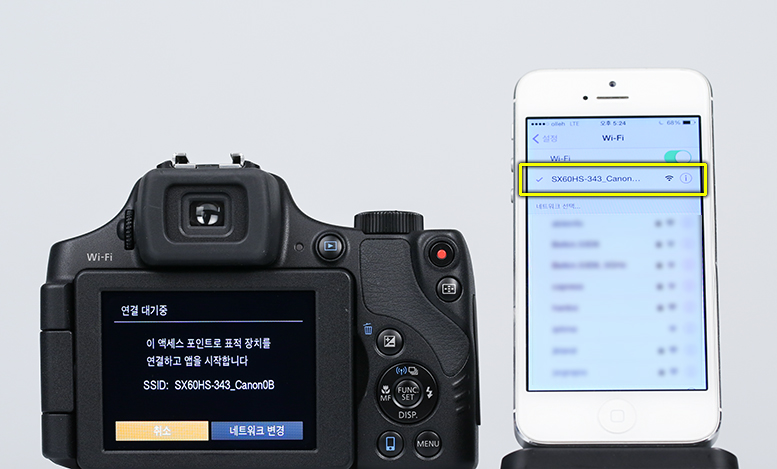
Wi-Fi 연결 화면에서 카메라에 표시된 액세스 포인트로 접속합니다.

Wi-Fi 연결이 완료되면 Canon CameraWindow 앱을 실행합니다.
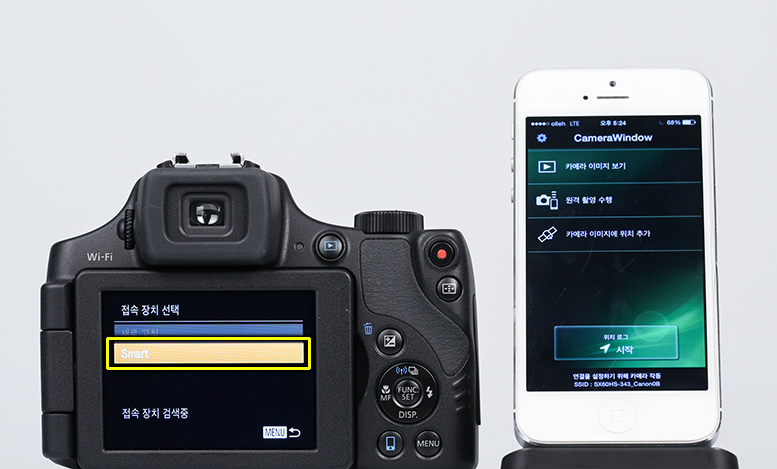
CameraWindow 앱이 실행되면 카메라에서 나타나는 접속 장치 선택 메뉴에서 스마트폰을 선택합니다.
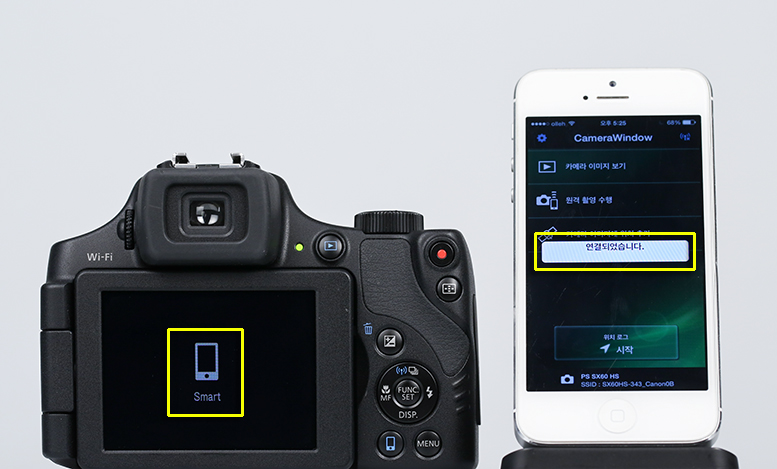
스마트폰 화면에서 연결 표시 문구가 표시되며, 카메라에서는 스마트폰 아이콘이 표시됩니다.
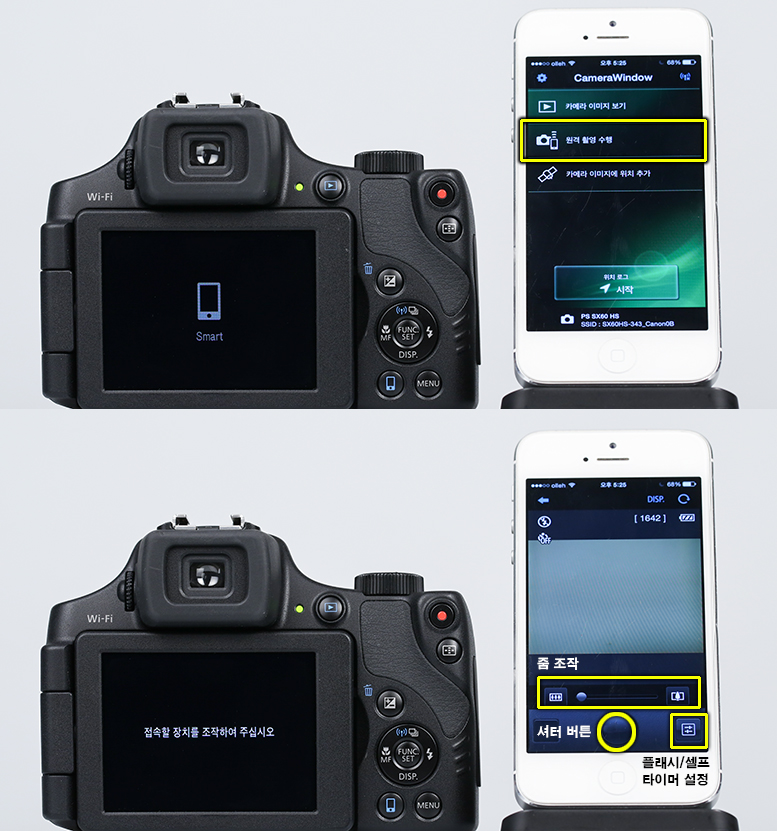
CameraWindow 앱에서 원격 촬영 수행을 선택합니다. 카메라는 접속 기기를 조작하라는 문구가 표시되며, 이제부터 스마트폰을 사용하여 줌 인, 줌 아웃을 하거나, 셀프 타이머, 플래시 설정 등을 수행할 수 있습니다.

CameraWindow 앱에서 카메라 이미지 보기를 선택하면 카메라의 메모리 카드에 저장되어 있는 사진을 확인할 수 있고 스마트폰에도 저장 가능합니다.

더불어 NFC 기능을 탑재하여 NFC 지원 디바이스를 카메라에 가져다 대는 것만으로 CameraWindow App을 실행할 수 있습니다.

Wi-Fi 리모트 촬영을 사용하면 햇볕이 뜨거운 야외에서도 촬영자는 그늘에서 스마트폰을 보면서 촬영할 수 있습니다.
8. PowerShot 동영상
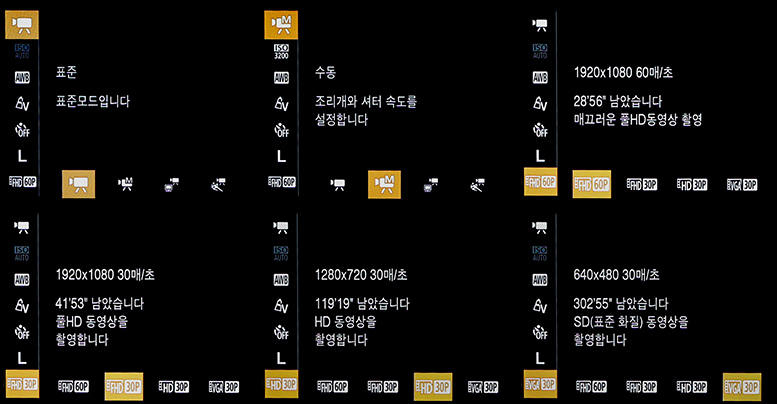
PowerShot SX60 HS는 동영상 자동 촬영뿐만 아니라 수동 (M 모드) 동영상 촬영이 가능합니다. 이를 통해 셔터 스피드, 조리개, ISO를 바꿔가면서 화면을 밝기를 자유롭게 조절할 수 있습니다. 동영상 지원 포맷은 Full HD 60P/Full HD 30P/HD 30P/VGA 30P, 총 4가지로 Full HD 60P를 사용하면 안정적이고 부드러운 고화질 영상을 기록할 수 있습니다.
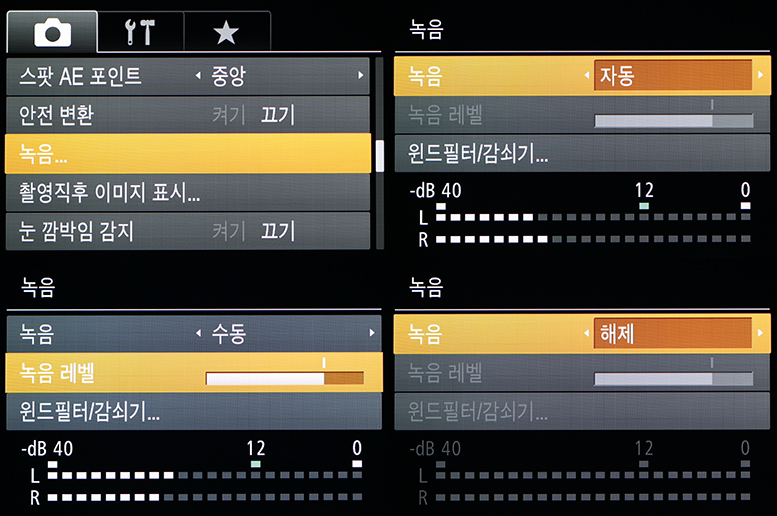
녹음 기능은 수동 기능을 지원하여 촬영 장면에 맞추어 수동으로 기록 볼륨을 조절할 수 있습니다. 또한 바람이 강할 때의 오디오 왜곡을 감소하는 윈드 필터와 시끄러운 장소에서의 오디오 왜곡을 감소하는 감쇠기 기능을 지원합니다. 단, 윈드 필터는 바람이 없을 때 사용하면 오디오에 왜곡이 발생할 수 있으므로 바람이 없는 장소에서는 사용하지 않는 것이 좋습니다.
수동 모드로 동영상을 촬영하는 장면입니다. 노출 보정 버튼을 눌러서 셔터 스피드에서 조리개, 조리개에서 ISO로 설정 항목을 선택할 수 있습니다. 설정값 변경은 메인 다이얼을 돌리면 가능합니다.
카메라를 삼각대에 고정하여 Full HD 60프레임/초로 기록한 영상입니다. 감상해 보시기 바랍니다.
9. 샘플 갤러리
PowerShot SX60 HS로 촬영한 샘플 이미지를 감상해 보시기 바랍니다.
 < PowerShot SX60 HS / Av: f/4.5 / Tv: 1/500s / ISO 200 >
< PowerShot SX60 HS / Av: f/4.5 / Tv: 1/500s / ISO 200 >
 < PowerShot SX60 HS / Av: f/5.6 / Tv: 1/200s / ISO 200 / 삼각대 고정 >
< PowerShot SX60 HS / Av: f/5.6 / Tv: 1/200s / ISO 200 / 삼각대 고정 >
 < PowerShot SX60 HS / Av: f/5.6 / Tv: 1/250s / ISO 200 >
< PowerShot SX60 HS / Av: f/5.6 / Tv: 1/250s / ISO 200 >
 < PowerShot SX60 HS / Av: f/4.5 / Tv: 1/500s / ISO 100 >
< PowerShot SX60 HS / Av: f/4.5 / Tv: 1/500s / ISO 100 >
 < PowerShot SX60 HS / Av: f/6.5 / Tv: 1/400s / ISO 200 / 삼각대 고정 >
< PowerShot SX60 HS / Av: f/6.5 / Tv: 1/400s / ISO 200 / 삼각대 고정 >
 < PowerShot SX60 HS / Av: f/6.5 / Tv: 1/1600s / ISO 200 >
< PowerShot SX60 HS / Av: f/6.5 / Tv: 1/1600s / ISO 200 >
 < PowerShot SX60 HS / Av: f/6.3 / Tv: 1/1000 s / ISO 100 >
< PowerShot SX60 HS / Av: f/6.3 / Tv: 1/1000 s / ISO 100 >
 < PowerShot SX60 HS / Av: f/5.6 / Tv: 1/400s / ISO 100 >
< PowerShot SX60 HS / Av: f/5.6 / Tv: 1/400s / ISO 100 >
 < PowerShot SX60 HS / Av: f/5.6 / Tv: 1/125s / ISO 200 >
< PowerShot SX60 HS / Av: f/5.6 / Tv: 1/125s / ISO 200 >
 < PowerShot SX60 HS / Av: f/6.3 / Tv: 1/320 s / ISO 200 >
< PowerShot SX60 HS / Av: f/6.3 / Tv: 1/320 s / ISO 200 >
 < PowerShot SX60 HS / Av: f/5.6 / Tv: 1/640 s / ISO 100 >
< PowerShot SX60 HS / Av: f/5.6 / Tv: 1/640 s / ISO 100 >

< PowerShot SX60 HS / Av: f/5.0 / Tv: 1/2000 s / ISO 200 >

< PowerShot SX60 HS / Av: f/5.6 / Tv: 1/800 s / ISO 800 >
10. 결론

PowerShot SX60 HS는 하이엔드 모델답게 고성능, 고화질을 모두 구비하고 있는 디지털 카메라입니다. 특히 새롭게 개발된 11군 15매의 고성능 렌즈는 UD 렌즈를 3매 포함하고 있어 각종 수차를 대폭 억제함으로써 줌 전역에서 고화질의 영상을 구현하고 있으며, 또한 망원 촬영을 보다 쉽고 간편하게 할 수 있는 프레이밍 어시스트 기능의 서치 어시스트 및 자동 줌, 손떨림 보정 기능, 견고한 그립부 등을 지원하고 있습니다. 이외에도 Wi-Fi / NFC, 동영상 수동 촬영 모드, 각종 버튼 사용자 설정 등의 기능 채용으로 보다 전문적인 촬영도 가능합니다. 전체적인 외관 디자인은 마치 EOS DSLR를 보는 듯한 완성도를 지니고 있으며, 무겁고 큰 초망원 렌즈를 대신하기 위한 서브 카메라가 필요하거나 평소 망원 촬영에 갈증을 느꼈던 분들에게 이상적인 제품이라고 생각합니다. 이상으로 PowerShot SX60 HS 리뷰를 마치겠습니다. 감사합니다.

